Samsung SyncMaster 181T, SYNCMASTER 171S, SYNCMASTER 171N, SYNCMASTER 191T, SYNCMASTER 191N User Manual [ru]
...
SyncMaster 181T/191T/171T/171S/171V/191N/170N/172N/192N/173N/193N
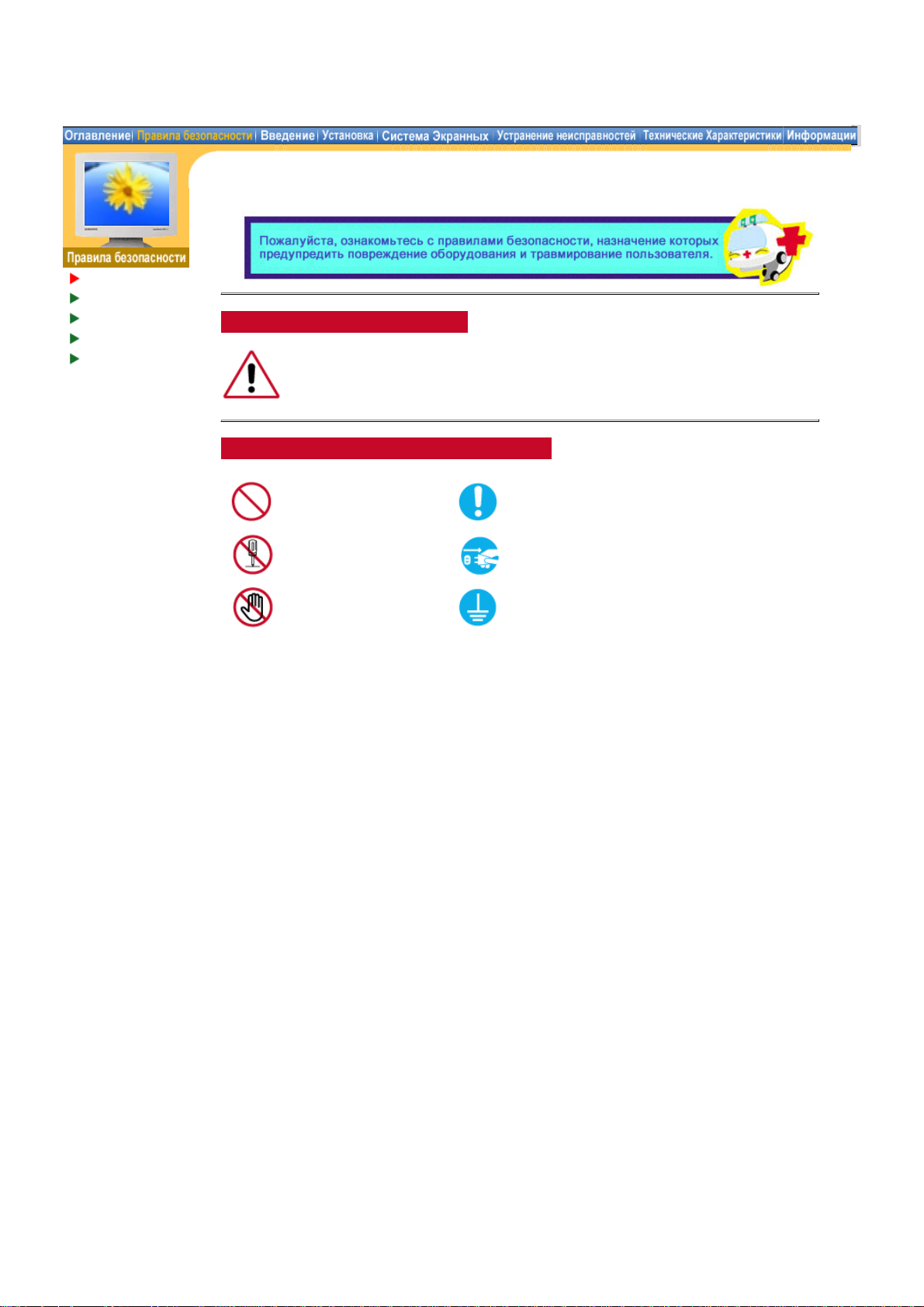
Информация
Электричество
Установка
Чистка
Разное
Предупреждение/Осторожно
Невыполнение указаний, обозначенных этим символом, может привести к
телесным травмам и повреждениям оборудования.
Информация об условленных стандартах
Запрещено Важно прочесть и постоянно об этом помнить
Не разбирать Отсоединить штепсель от розетки
Не трогать
Заземление, предупреждающее
электрический шок

Если не используется в течение длительного времени, установите Ваш
компьютер в режиме экономии электропитания. Если используется
хранитель экрана, приведите его в активное состояние.
Информация
Электричество
Установка
Чистка
Разное
Не используйте поврежденный или плохо закрепленный
штепсель.
Это может вызвать электрический шок или загорание.
z
Не тяните штепсель из розетки за шнур и не трогайте его
влажными руками.
Это может вызвать электрический шок или загорание.
z
Используйте только заземленные по правилам штепсель и
розетку.
Неправильное заземление может вызвать электрический шок
z
или повреждение оборудования.
Не допускайте излишнего изгибания шнура со штепселем и не
помещайте на них тяжелые предметы, что может вызвать
повреждение.
Невыполнение этого правила может вызвать электрический
z
шок или загорание.
Отсоединяйте штепсель от розетки во время шторма и грозы, а
также в случае, когда компьютер подолгу не используется.
Невыполнение этого правила может вызвать электрический
z
шок или загорание.
Не подсоединяйте слишком много удлинителей и штепселей в
одну розетку.
Это может вызвать загорание.
z

Информация
Электричество
Установка
Чистка
Разное
Не закрывайте вентиляционные отверстия на корпусе
монитора.
Плохая вентиляция может вызвать повреждение или
z
загорание.
Устанавливайте монитор в сухом и непыльном месте.
В противном случае это может привести к короткому
z
замыканию или загоранию внутри монитора.
Передвигая монитор, не уроните его.
Это может привести к его повреждению или к телесным
z
травмам.
Устанавливайте монитор на плоской устойчивой поверхности.
Падая, он может нанести травму.
z
Опускайте монитор на преназначенное место с осторожностью.
Его можно повредить или сломать.
z
Не ставьте монитор экраном вниз.
Поверхность ЖКД TFT может быть повреждена.
z

Информация
Электричество
Установка
Чистка
Разное
Протирайте корпус монитора или поверхность трубки цветного дисплея
слегка влажной мягкой тканью.
Не опрыскивайте монитор моющим средством.
Пропитайте рекомендованным моющим средством мягкую
ткань.
Если соединительный шнур между штепселем и розеткой
ржавый или грязный, почистите его как следует сухой тканью.
Грязный соединительный шнур может вызвать электрический
z
шок или загорание.
Не ставьте на монитор стакан с водой, химические вещества
или мелкие металлические предметы.
Это может вызвать повреждения, электрический шок или
z
загорание.
Если посторонее вещество попадет в монитор, отключите его
z
от сети и обратитесь за помощью в центр технического
обслуживания.
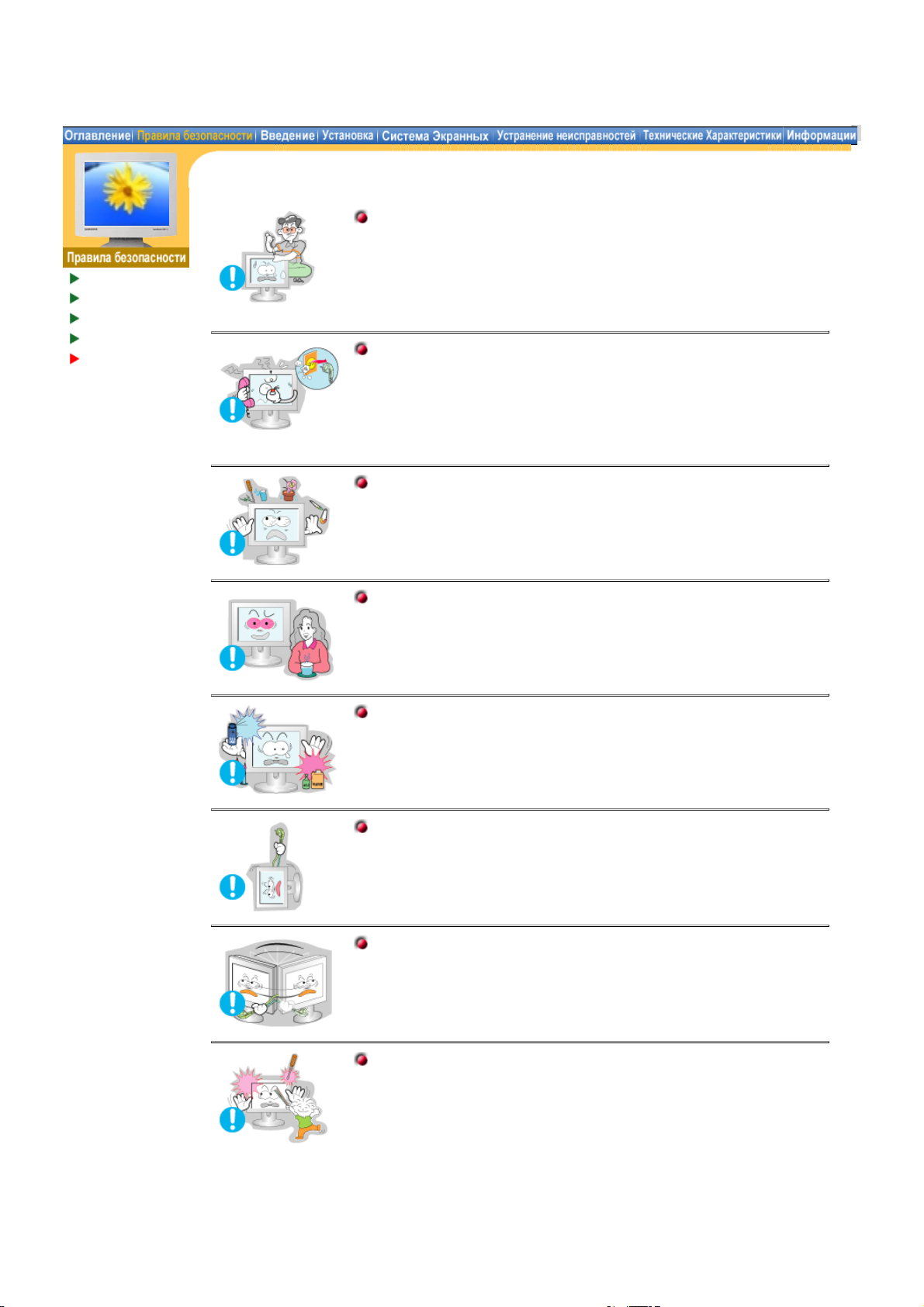
Информация
Электричество
Установка
Чистка
Разное
Не снимайте крышку или заднюю панель. Находящиеся внутри
части монитора не подлежат обслуживанию пользователем.
Это может вызвать электрический шок или загорание.
z
Обслуживание должно проводиться квалифицированным
z
техническим персоналом.
Если монитор не работает нормально - в особенности, если из
него идут необычные звуки или запахи - немедленно отключите
его от сети и обратитесь к авторизованному дилеру или в центр
технического обслуживания.
Это может вызвать электрический шок или загорание.
z
Не ставьте на монитор тяжелые предметы.
Это может вызвать электрический шок или загорание.
z
После часа работы на мониторе, дайте глазам отдых на 5 минут.
Это уменьшит их усталость.
z
Не используйте и не храните горючие вещества возле
монитора.
Это может привести к взрыву или загоранию.
z
Не передвигайте монитор, дергая за шнур или сигнальный
кабель.
Это может вызвать поломку, электрический шок или загорание
z
из-за повреждения.кабеля.
Не старайтесь подвинуть монитор влево или вправо, дергая за
шнур или сигнальный кабель.
Это может вызвать поломку, электрический шок или загорание
z
из-за повреждения.кабеля.
Никогда не вставляйте металлические предметы в отверстия на
мониторе.
Это может вызвать электрический шок, загорание или травму.
z
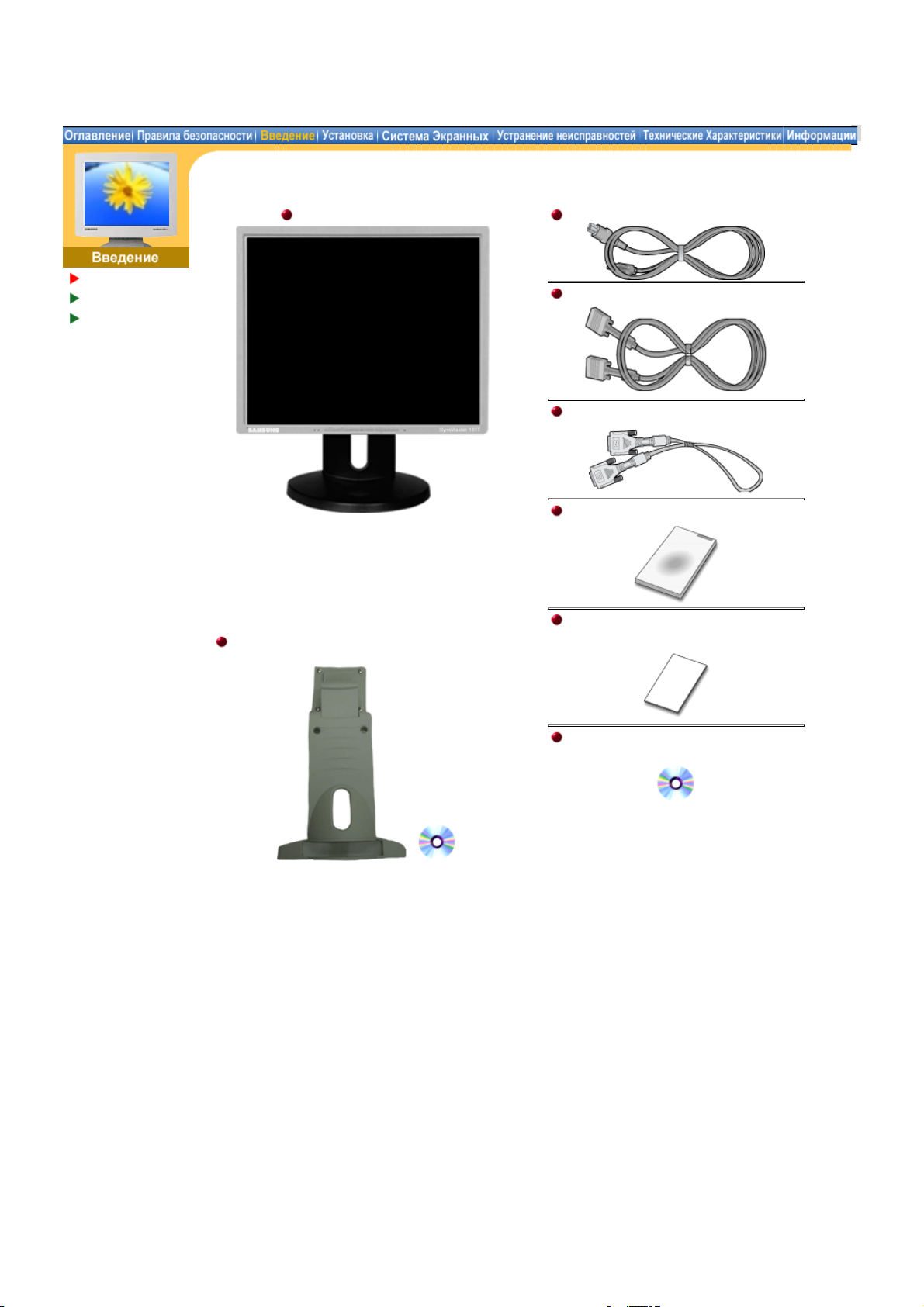
SyncMaster 181T
Распаковка
Передняя панель
Задняя панель
Монитор и подставка
Пожалуйста, проверьте, все ли
нижеперечисленные части находятся в
упаковке вместе с монитором. Если чего-то не
хватает, свяжитесь с Вашим дилером.
Подставка и компакт диск с ПО (Опция)
Кабель электропитания
Сигнальный Кабель
DVI Кабель (Опция)
Краткая инструкция по установке
Гарантийный талон
(выдается не во всех регионах)
Пожалуйста, убедитесь в том, что в комплект
поставки вашего монитора входят следующие
принадлежности. Если какие-либо из этих
принадлежностей отсутствуют, обратитесь в
магазин, в котором вы покупали монитор.
Руководство пользователя и
инсталляционный компакт-диск.
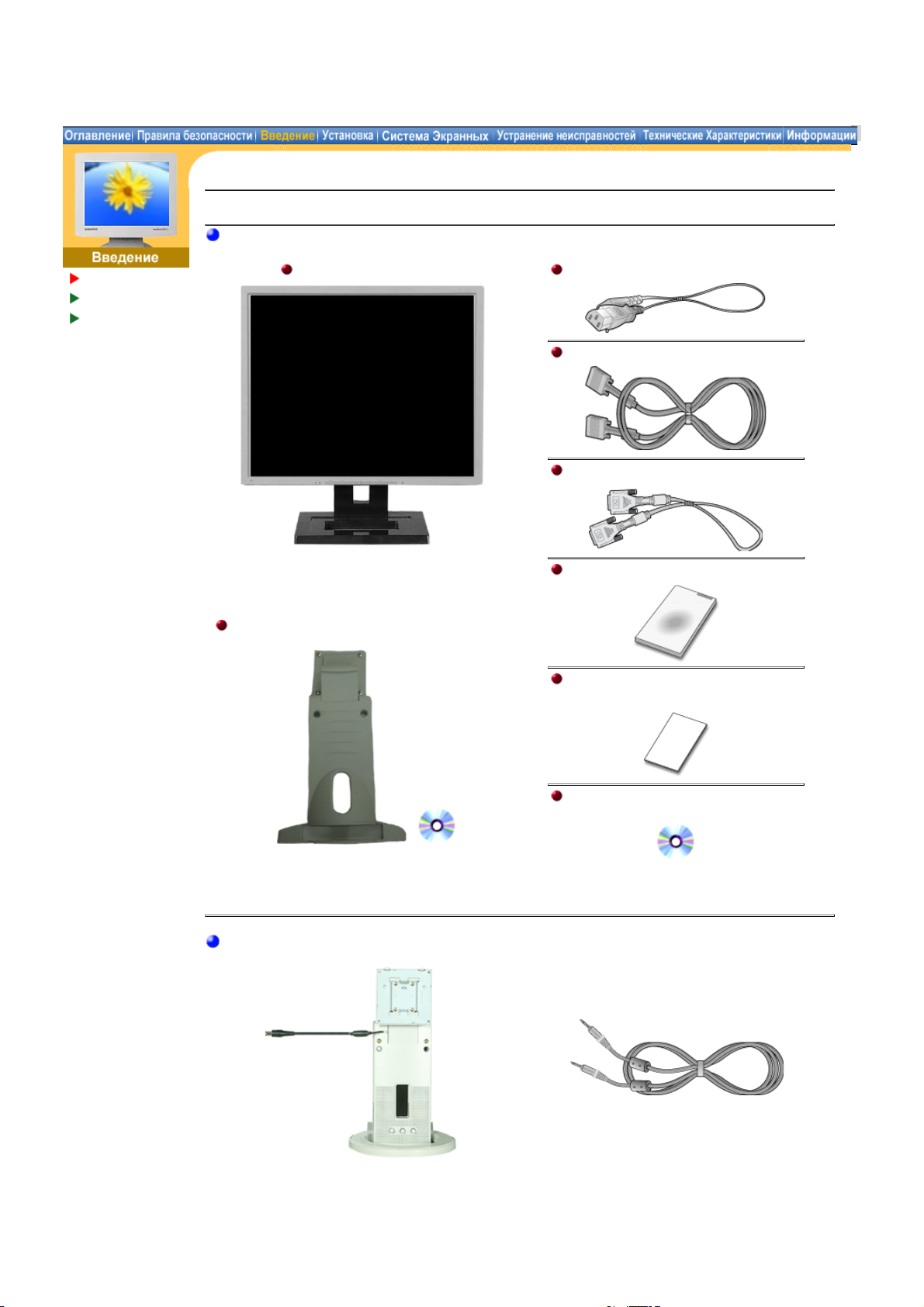
SyncMaster 191T
Пожалуйста, проверьте, все ли нижеперечисленные части находятся в упаковке вместе с
монитором. Если чего-то не хватает, свяжитесь с Вашим дилером.
Распаковка
Распаковка
Передняя панель
Задняя панель
Монитор и подставка
Подставка и компакт диск с ПО (Опция)
Кабель электропитания
Сигнальный Кабель
DVI Кабель (Опция)
Краткая инструкция по установке
Гарантийный талон
(выдается не во всех регионах)
Для мультимедия моделЬ (Опция)
Стойка динамиков мультимедия
(Простая мультимедийная подставка или
Подставка и компакт диск с ПО)
Руководство пользователя и
инсталляционный компакт-диск.
Звук Кабеля
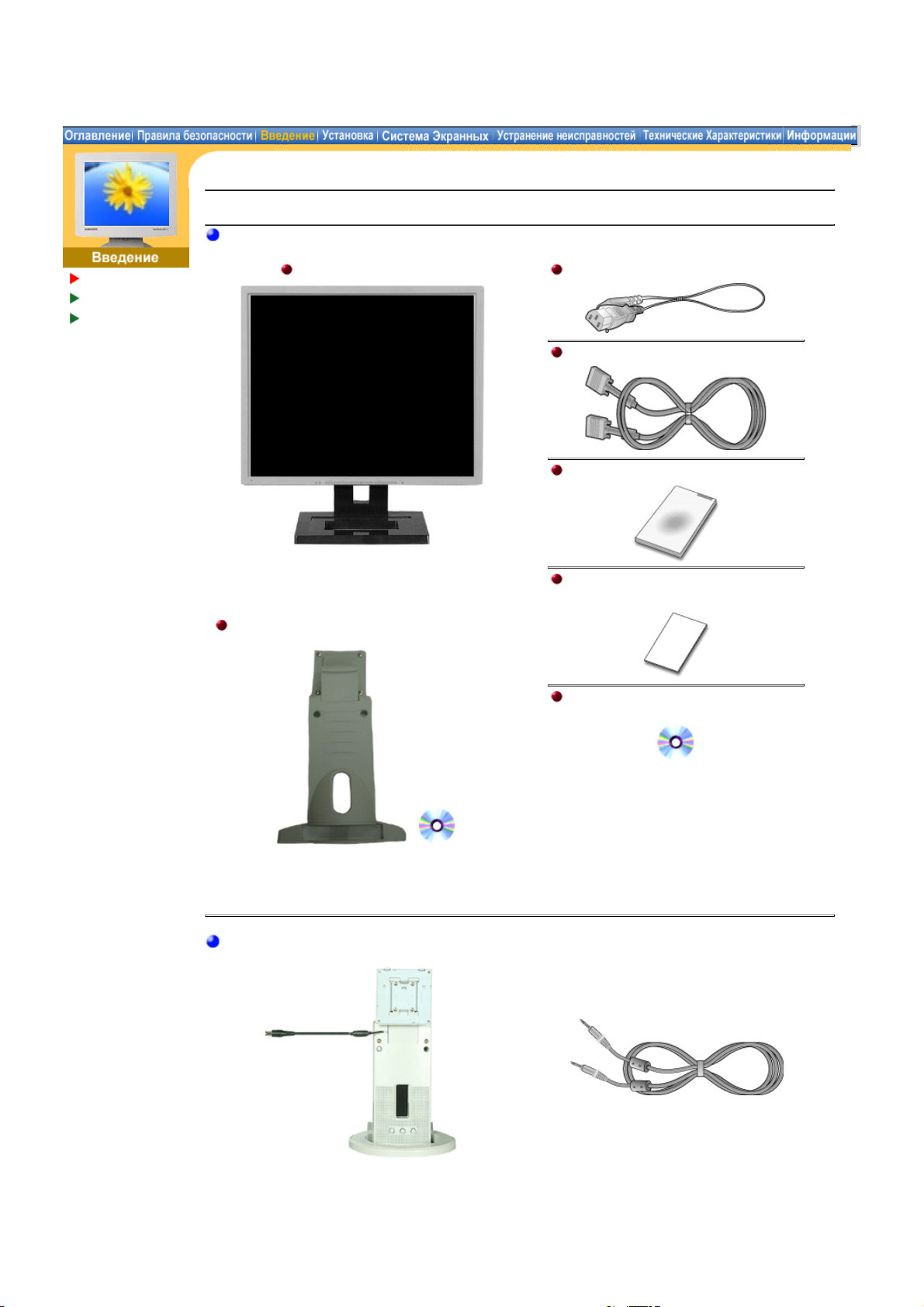
SyncMaster 171N/191N/170N/172N/173N/193N
Пожалуйста, проверьте, все ли нижеперечисленные части находятся в упаковке вместе с
монитором. Если чего-то не хватает, свяжитесь с Вашим дилером.
Распаковка
Распаковка
Передняя панель
Задняя панель
Монитор и подставка
Подставка и компакт диск с ПО (Опция)
Кабель электропитания
Сигнальный Кабель
Краткая инструкция по установке
Гарантийный талон
(выдается не во всех регионах)
Руководство пользователя и
инсталляционный компакт-диск.
Для мультимедия моделЬ (Опция)
Стойка динамиков мультимедия
(Простая мультимедийная подставка или
Подставка и компакт диск с ПО)
Звук Кабеля

SyncMaster 171S/171V
Пожалуйста, проверьте, все ли нижеперечисленные части находятся в упаковке вместе с
монитором. Если чего-то не хватает, свяжитесь с Вашим дилером.
Распаковка
Распаковка
Передняя панель
Задняя панель
Монитор и подставка
Подставка и компакт диск с ПО (Опция)
Кабель электропитания
Сигнальный Кабель
Краткая инструкция по установке
Гарантийный талон
(выдается не во всех регионах)
Руководство пользователя и
инсталляционный компакт-диск.
Для мультимедия моделЬ (Опция)
Стойка динамиков мультимедия
(Простая мультимедийная подставка или
Подставка и компакт диск с ПО)
Звук Кабеля
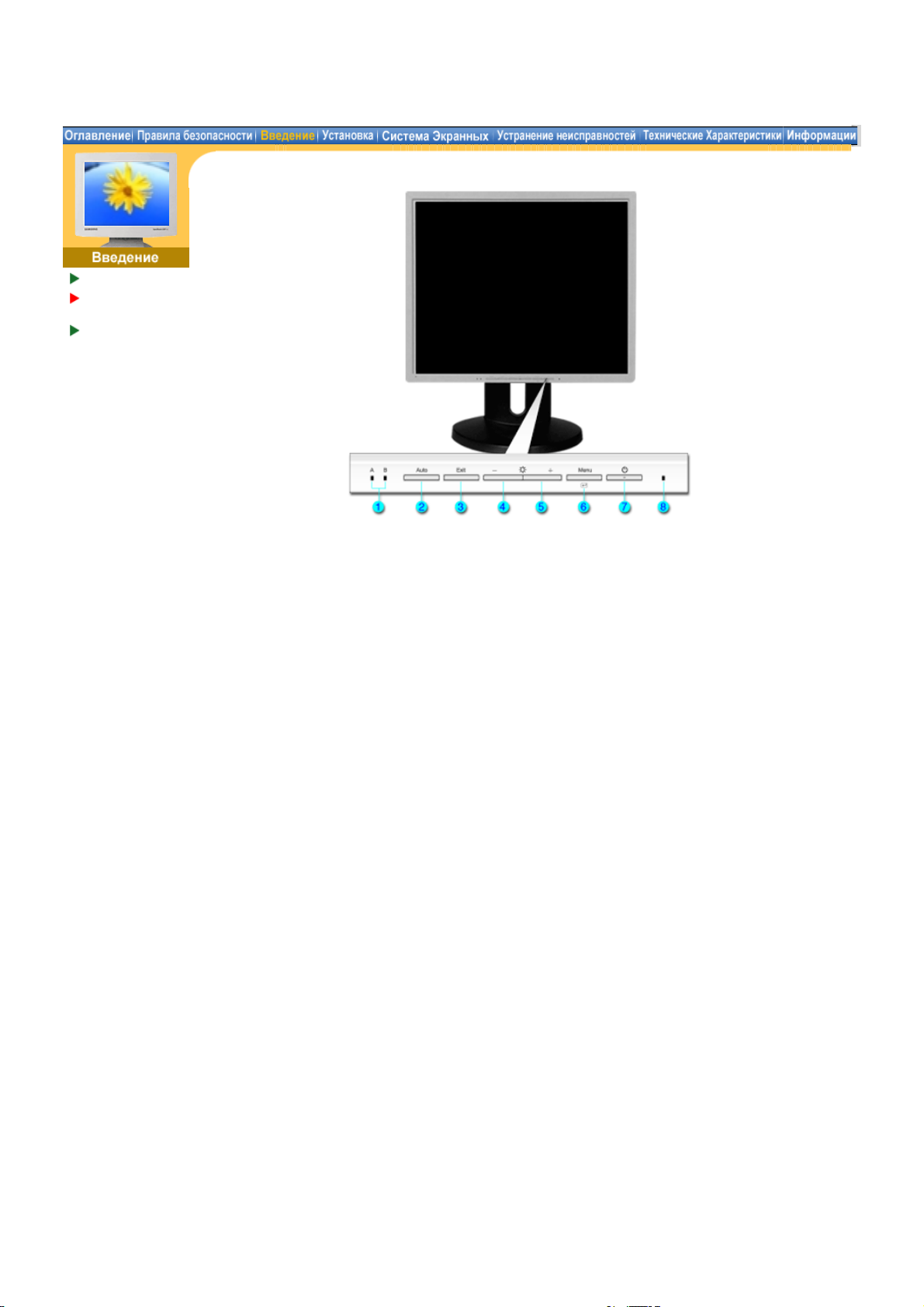
SyncMaster 181T/191T
Распаковка
Передняя
панел
Задняя панель
1. Аналоговый (A)/
Цифровой (B)
индикатор
2. Клавиша Auto
(Aвто)
3. Клавиша Exit
(Выход)
4,5. - ,+ Клавиши
6. Клавиша Menu
(Меню)
7. Клавиша выключатель
8.Индикатор
режима питания
Примечание: Раздел Экономайзер содержит дальнейшую информацию, касающуюся
функций режима экономии электропитания. Для сохранения энергии, отключайте монитор,
если он не нужен, или если он остается неиспользованным в течение долгого времени.
Во время выключенного Меню Экрана нажмите кнопку «Меню» и
выберите видео сигнал (А или В)
Данная кнопка обеспечивает прямой переход к функции
автоматической регулировки.
Используется для выхода из активного или экранного меню.
Выбирает источник видеосигнала(A или B), когда меню не
показываются на зкране.
Позволяют выделять и выбирать разделы меню.
Открывает экранное меню и активирует выделенную функцию.
Включает и выключает монитор.
Этот световой индикатор горит зеленым цветом во время
нормальной работы монитора и вспыхивает янтарным цветом, когда
монитор сохраняет в памяти выполненную регулировку.
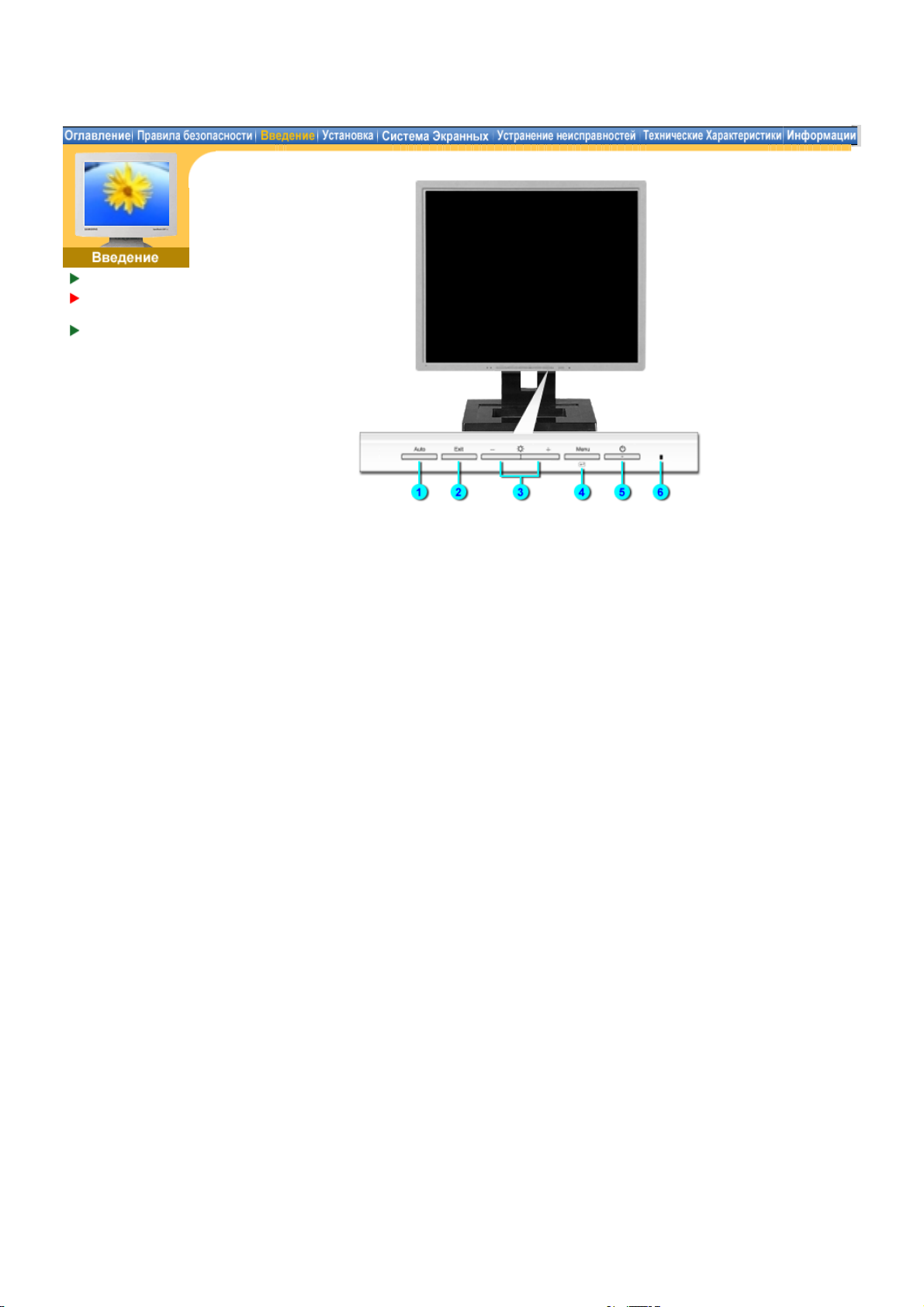
SyncMaster 171N/191N/170N/172N/192N/173N/193N
Распаковка
Передняя
панел
Задняя панель
1. Клавиша Auto
(Aвто)
2. Клавиша Exit
(Выход)
3. - ,+ Клавиши
4. Клавиша Menu
(Меню)
5. Клавиша выключатель
6. Индикатор
режима питания
Примечание: Раздел Экономайзер содержит дальнейшую информацию, касающуюся
функций режима экономии электропитания. Для сохранения энергии, отключайте монитор,
если он не нужен, или если он остается неиспользованным в течение долгого времени.
Данная кнопка обеспечивает прямой переход к функции
автоматической регулировки.
Используется для выхода из активного или экранного меню
Позволяют выделять и выбирать разделы меню.
Открывает экранное меню и активирует выделенную функцию
Включает и выключает монитор.
Этот световой индикатор горит зеленым цветом во время
нормальной работы монитора и вспыхивает янтарным цветом, когда
монитор сохраняет в памяти выполненную регулировку.
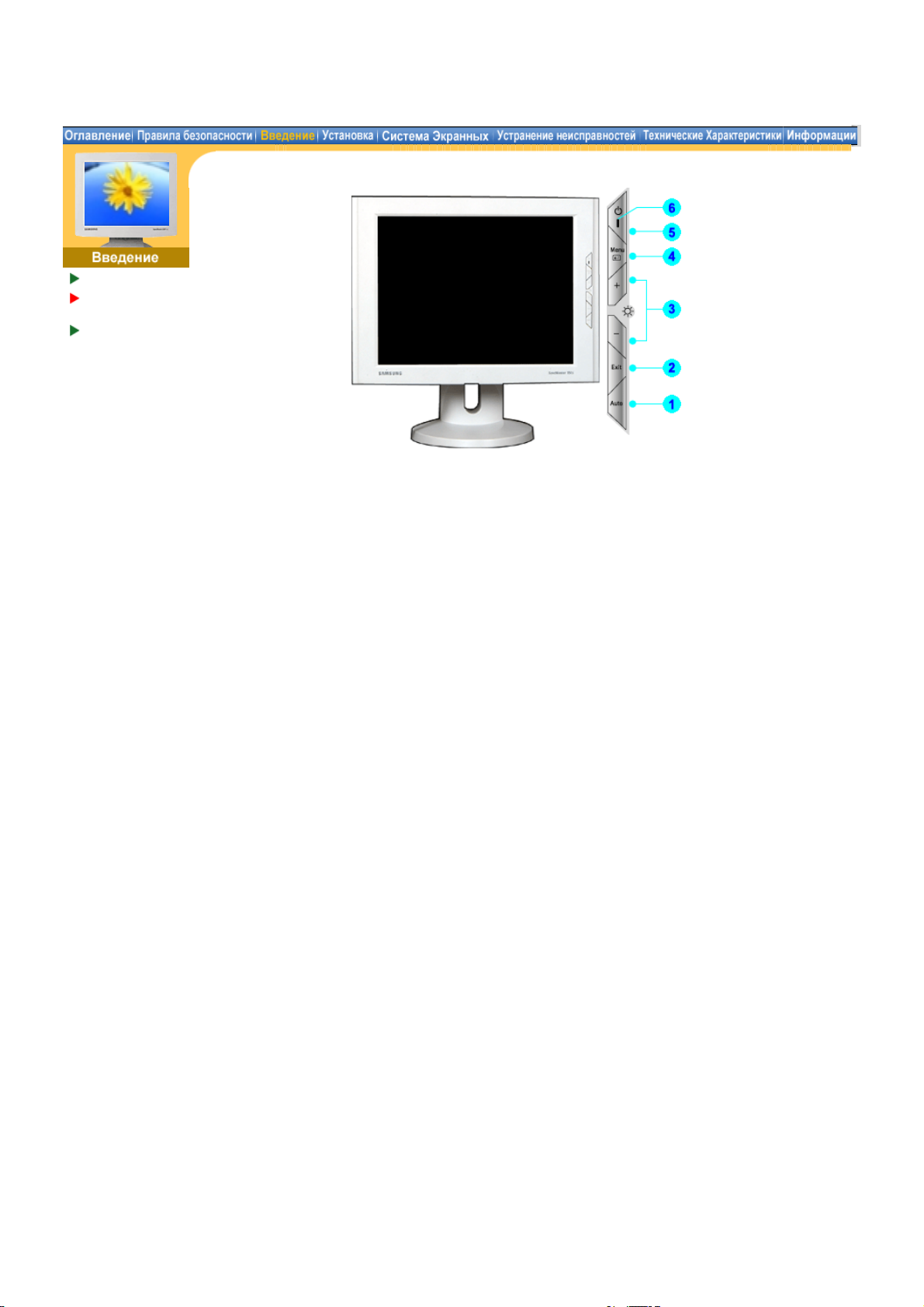
SyncMaster 171S/171V
Распаковка
Передняя
панел
Задняя панель
1. Клавиша Auto
(Aвто)
2. Клавиша Exit
(Выход)
3. - ,+ Клавиши
4. Клавиша Menu
(Меню)
5. Клавиша выключатель
6. Индикатор
режима питания
Примечание: Раздел Экономайзер содержит дальнейшую информацию, касающуюся
функций режима экономии электропитания. Для сохранения энергии, отключайте монитор,
если он не нужен, или если он остается неиспользованным в течение долгого времени.
Данная кнопка обеспечивает прямой переход к функции
автоматической регулировки.
Используется для выхода из активного или экранного меню
Позволяют выделять и выбирать разделы меню.
Открывает экранное меню и активирует выделенную функцию
Включает и выключает монитор.
Этот световой индикатор горит зеленым цветом во время
нормальной работы монитора и вспыхивает янтарным цветом, когда
монитор сохраняет в памяти выполненную регулировку.
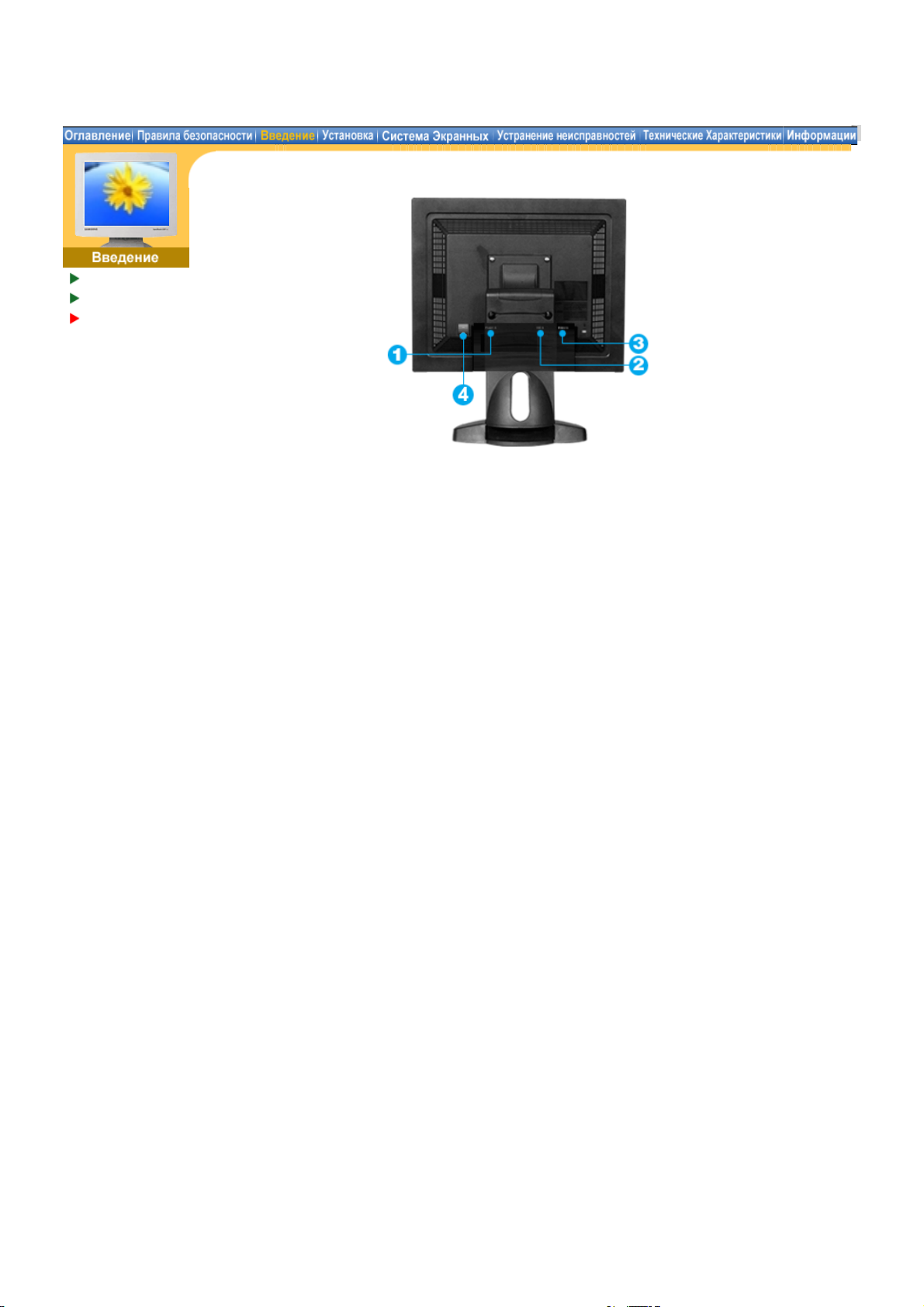
SyncMaster 181T
Распаковка
Передняя панел
Задняя панель
(Конфигурация задней панели монитора может различаться в разных моделях.)
1. Порт питания
2. DVI Порт
3. Сигнальный Порт
4. Выключатель питания
Подключите силовой шнур монитора к сетевому разъему на задней
панели монитора.
Присоединить кабель интерактивного цифрового видео к порту
интерактивного цифрового видео на задней панели монитора.
Присоедините сигнальный кабель к 15- pin D-SUB коннектору на
задней панели монитора.
Примечание:
Пойдите на Подключение Вашего Монитора за дальнейшей информацией,
касающейся подключения кабеля.
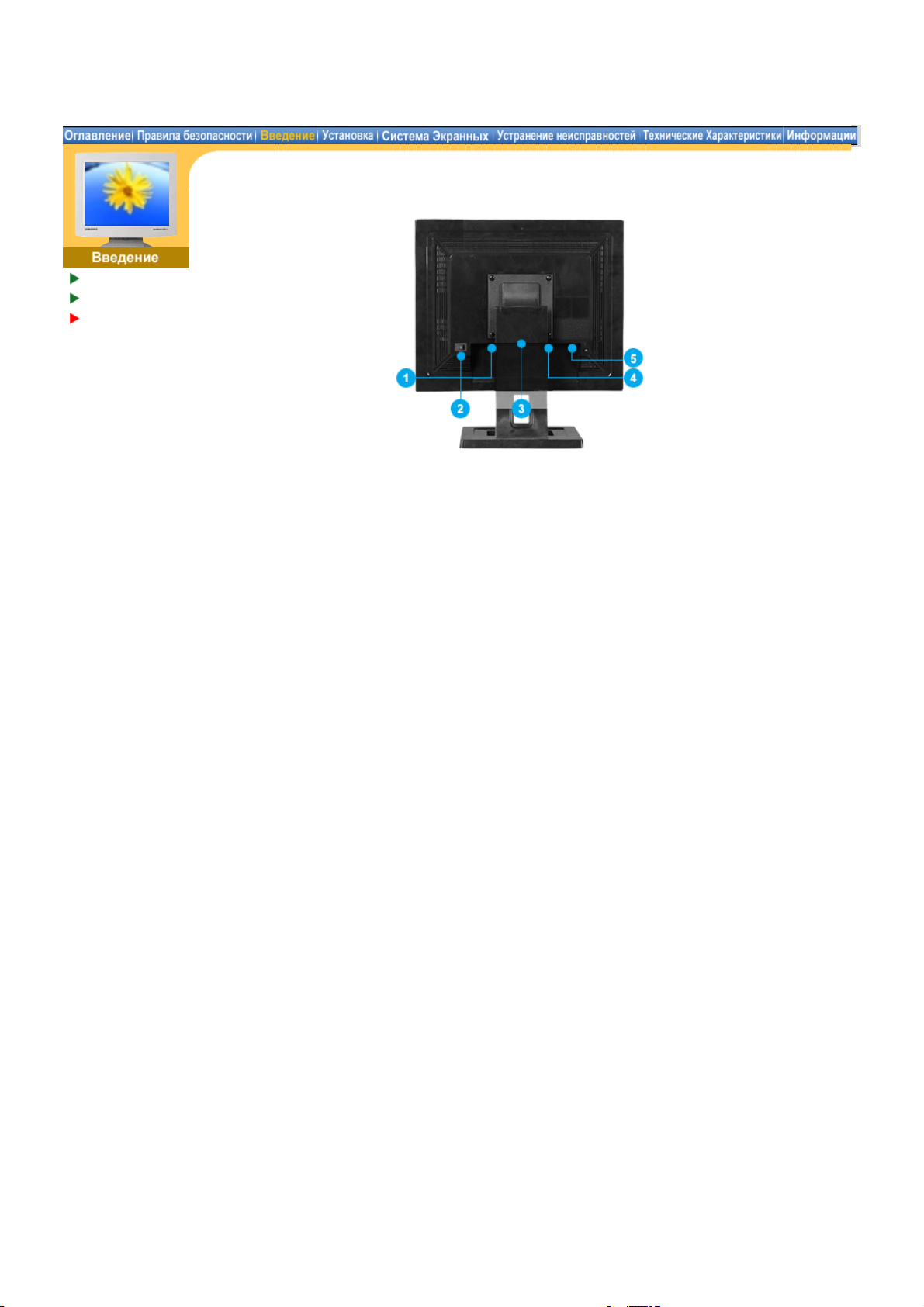
SyncMaster 191T
Распаковка
Передняя панел
Задняя панель
(Конфигурация задней панели монитора может различаться в разных моделях.)
1. Порт питания
2. Выключатель питания
3. Порт питания
мультимедийной подставки
4. DVI Порт
5. Сигнальный Порт
Подключите силовой шнур монитора к сетевому
разъему на задней панели монитора.
Подключите шнур питания мультимедийной подставки
к порту питания мультимедийной подставки на задней
стороне монитора.
Присоединить кабель интерактивного цифрового
видео к порту интерактивного цифрового видео на
задней панели монитора.
Присоедините сигнальный кабель к 15- pin D-SUB
коннектору на задней панели монитора.
Примечание:
Пойдите на Подключение Вашего Монитора за дальнейшей информацией,
касающейся подключения кабеля.

SyncMaster 171N/191N/170N/172N/192N/173N/193N
Распаковка
Передняя панел
Задняя панель
(Конфигурация задней панели монитора может различаться в разных моделях.)
1. Выключатель питания
2. Порт питания
3. Порт питания
мультимедийной подставки
4. Порт D-Sub
Подключите силовой шнур монитора к сетевому
разъему на задней панели монитора.
Подключите шнур питания мультимедийной подставки к
порту питания мультимедийной подставки на задней
стороне монитора.
Присоедините сигнальный кабель к 15- pin D-SUB
коннектору на задней панели монитора.
Примечание:
Пойдите на Подключение Вашего Монитора за дальнейшей информацией,
касающейся подключения кабеля.

SyncMaster 171S/171V
Распаковка
Передняя панел
Задняя панель
(Конфигурация задней панели монитора может различаться в разных моделях.)
1. Порт питания
2. Порт питания
мультимедийной подставки
3. Порт D-Sub
Подключите силовой шнур монитора к сетевому
разъему на задней панели монитора.
Подключите шнур питания мультимедийной подставки к
порту питания мультимедийной подставки на задней
стороне монитора.
Присоедините сигнальный кабель к 15- pin D-SUB
коннектору на задней панели монитора.
Примечание:
Пойдите на Подключение Вашего Монитора за дальнейшей информацией,
касающейся подключения кабеля.
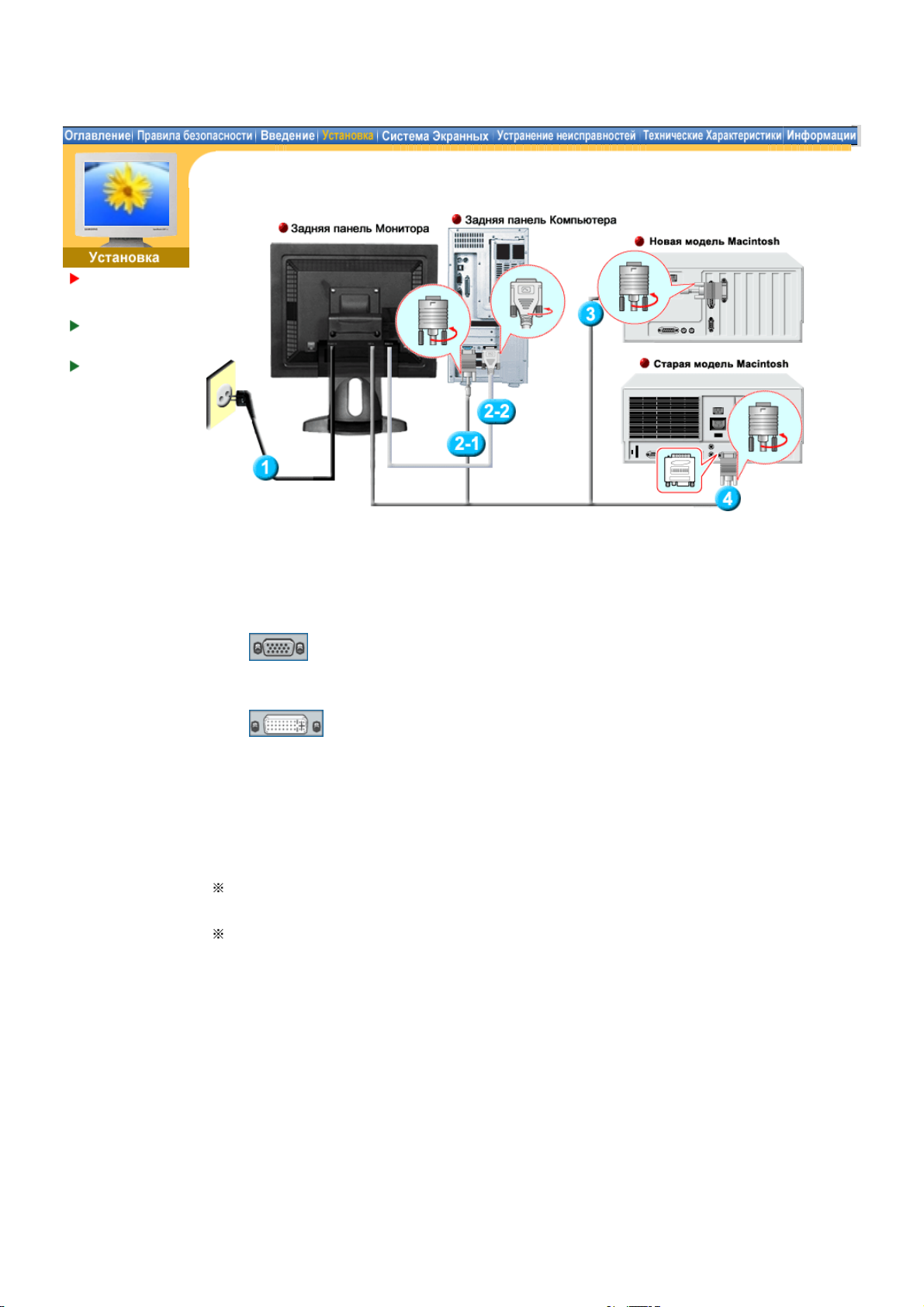
SyncMaster 181T
Подключение
Вашего
Монитора
Инсталлирование
МонитораДрайвера
Замена оснвания
1. Подсоедините электрический шнур Вашего монитора к разъему питания на задней
панели монитора. Включите шнур в ближайшую розетку.
Использование соединителя D-sub (аналогового) на видеоплате.
2- 1.
Присоедините сигнальный кабель к 15- pin D-SUB коннектору на задней панели
монитора.
Использование соединителя DVI (цифрового) на видеоплате.
2- 2.
Присоединить кабель интерактивного цифрового видео к порту интерактивного
цифрового видео на задней панели монитора.
Подключите монитор к компьютеру Macintosh, используя соединительный кабель с
3.
разъемом SUB.
Если у Вас старая модель Macintosh, то для подключения монитора потребуется
4.
специальный адаптер.
Включите компьютер и монитор. Если на мониторе появилось изображение, установка
5.
закончена.
Пустой экран может отображаться, в зависимости от типа используемой видеоплаты, при
одновременном подключении кабелей D-sub и DVI к одному компьютеру.
Если после правильного подключения монитора с помощью соединителя DVI отображается
пустой экран или помехи, проверьте, установлен ли аналоговый режим монитора. Нажмите
кнопку Source для повторной проверки источника входного сигнала.
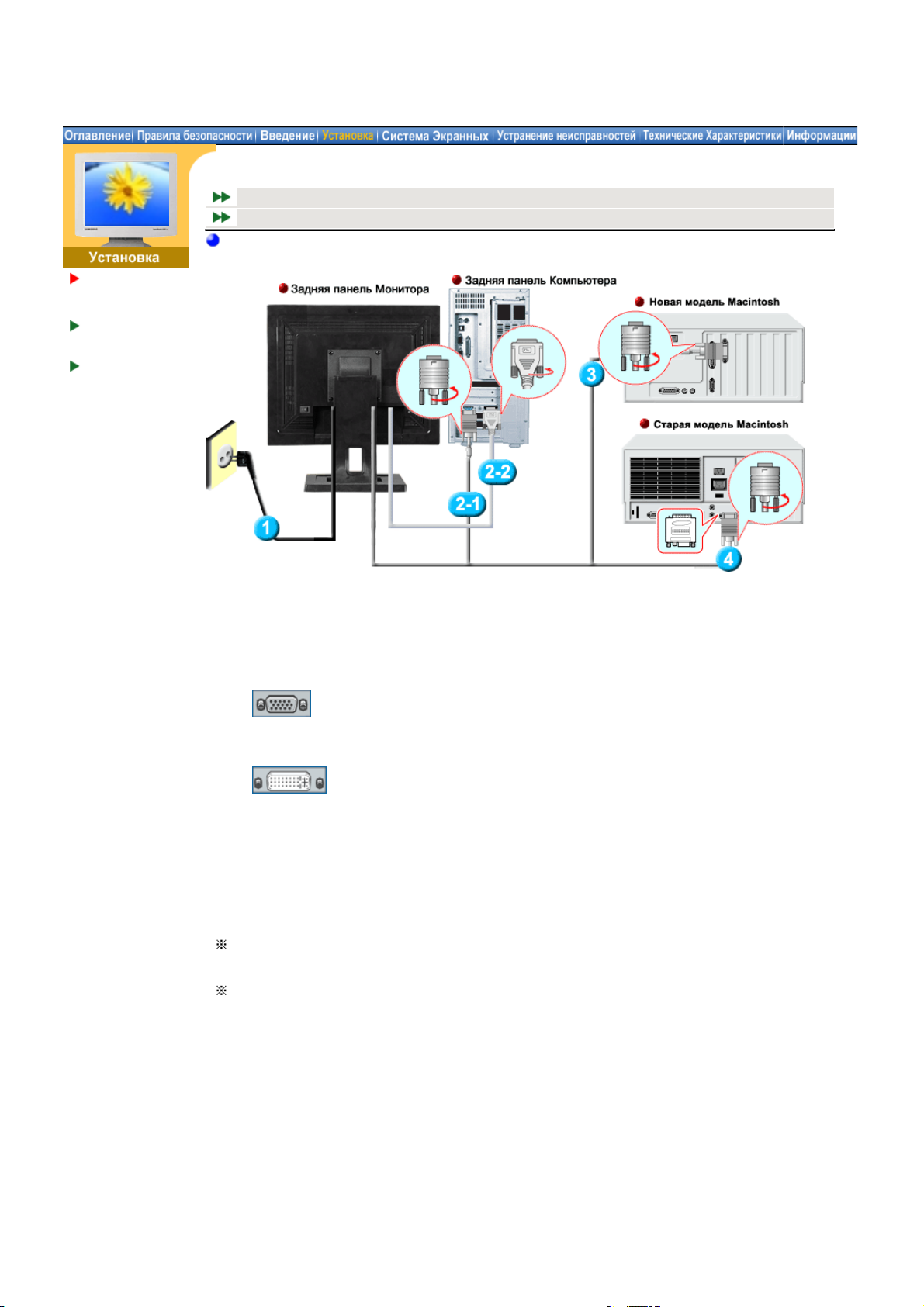
SyncMaster 191T
Подключение
Вашего
Монитора
Инсталлирование
МонитораДрайвера
Замена оснвания
Установка-Общие
SУстановка-мультимедия (Опция)
Установка-Общие
1. Подсоедините электрический шнур Вашего монитора к разъему питания на задней
панели монитора. Включите шнур в ближайшую розетку.
Использование соединителя D-sub (аналогового) на видеоплате.
2- 1.
Присоедините сигнальный кабель к 15- pin D-SUB коннектору на задней панели
монитора.
Использование соединителя DVI (цифрового) на видеоплате.
2- 2.
Присоединить кабель интерактивного цифрового видео к порту интерактивного
цифрового видео на задней панели монитора.
Подключите монитор к компьютеру Macintosh, используя соединительный кабель с
3.
разъемом SUB.
Если у Вас старая модель Macintosh, то для подключения монитора потребуется
4.
специальный адаптер.
Включите компьютер и монитор. Если на мониторе появилось изображение, установка
5.
закончена.
Пустой экран может отображаться, в зависимости от типа используемой видеоплаты, при
одновременном подключении кабелей D-sub и DVI к одному компьютеру.
Если после правильного подключения монитора с помощью соединителя DVI отображается
пустой экран или помехи, проверьте, установлен ли аналоговый режим монитора. Нажмите
кнопку Source для повторной проверки источника входного сигнала.
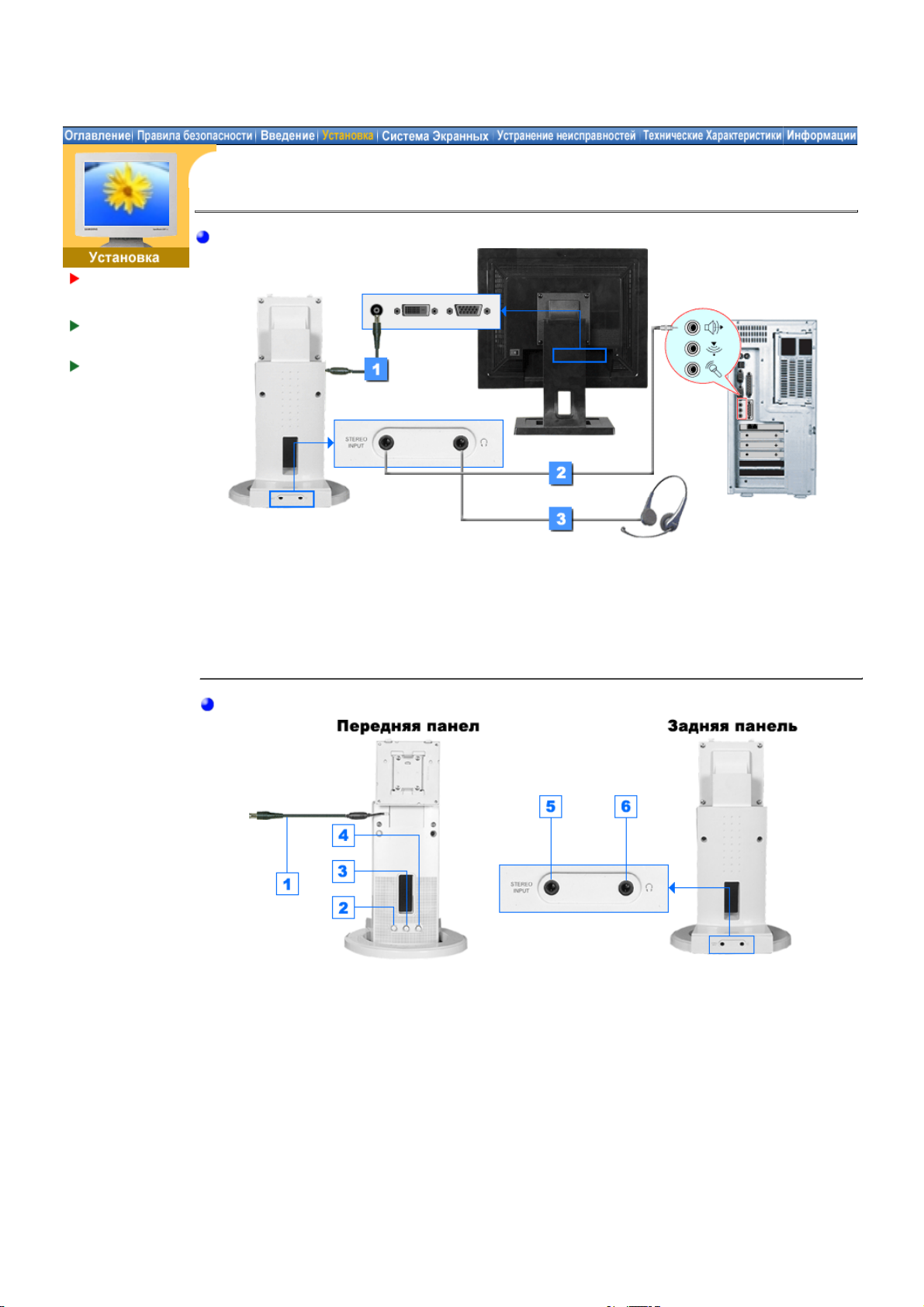
SyncMaster 191T
Подключение
Вашего
Монитора
Инсталлирование
МонитораДрайвера
Замена оснвания
Установка-мультимедия (Опция)
1. Подключите шнур питания мультимедийной подставки к порту питания мультимедийной
подставки на задней стороне монитора.
2. Присоединить звуковой кабель входного устройства
(звуковая карта, компьютер, CD-ROM).
3. Для прослушивания звука, присоедините наушники к данному гнезду.
Стойка динамиков мультимедия
1. Шнур питания мультимедийной подставки
2. Громкость ВКЛ/ВЫКЛ
3. Регулировка низких частот
4. Регулировка высоких частот
5. Гнездо стерео входа
6. Гнездо наушников

SyncMaster 171N/191N/170N/172N/192N/173N/193N
Подключение
Вашего
Монитора
Инсталлирование
МонитораДрайвера
Замена оснвания
Установка-Общие
SУстановка-мультимедия (Опция)
Установка-Общие
1. Подсоедините электрический шнур Вашего монитора к разъему питания на задней
панели монитора. Включите шнур в ближайшую розетку.
2. Присоедините сигнальный кабель к 15- pin D-SUB коннектору на задней панели
монитора.
3. Подключите монитор к компьютеру Macintosh, используя соединительный кабель с
разъемом SUB.
4. Если у Вас старая модель Macintosh, то для подключения монитора потребуется
специальный адаптер.
5. Включите компьютер и монитор. Если на мониторе появилось изображение, установка
закончена.
Установка-мультимедия (Опция)
1. Подключите шнур питания мультимедийной подставки к порту питания мультимедийной
подставки на задней стороне монитора.
2. Присоединить звуковой кабель входного устройства
(звуковая карта, компьютер, CD-ROM).
3. Для прослушивания звука, присоедините наушники к данному гнезду.

Стойка динамиков мультимедия
1. Шнур питания мультимедийной подставки
2. Громкость ВКЛ/ВЫКЛ
3. Регулировка низких частот
4. Регулировка высоких частот
5. Гнездо стерео входа
6. Гнездо наушников
